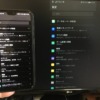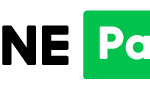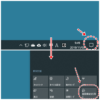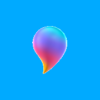アマゾンのキンドル本がパソコンで快適に読める

通販大手のAmazon(アマゾン)が提供するAmazon Kindle(アマゾンキンドル)本。
スマホやタブレットで本を読むのが通常だが、パソコンでも同じように読めるのは意外と知られてないかも!
(ワタシは最近知りました…)
そんなワケで、パソコンでキンドル本を読む手順を紹介。
アマゾンキンドル本とは?
アマゾンが提供する、スマホやタブレットで読める電子書籍。
アマゾンキンドル本を利用するには?
その1:スマートフォン、タブレットで専用アプリをインストールする。
その2:アマゾンが販売するキンドル(タブレット)を利用する。あらかじめ専用アプリがインストールされており、全体にアマゾンキンドル本を使いやすくカスタマイズされている。
その3:パソコンで利用する。
今回はその3を紹介。
パソコン向けアプリのインストール
パソコンでアマゾンキンドル本を利用するための専用アプリ(ソフト)がアマゾンサイトで提供されている。
パソコン環境
下記環境で実施。
OS: Window10
ウェブブラウザ: グーグルクロム
キンドルアプリのダウンロード
パソコンのウェブブラウザから下記リンクへアクセス。
アマゾンのダウンロードページ(アマゾン公式サイトへ移動します)
ページ真ん中あたりの「ダウンロード」ボタンをクリック。
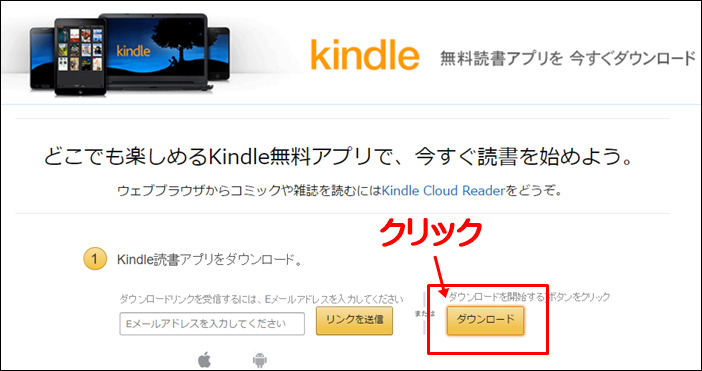
キンドルアプリのインストール
ダウンロードした実行ファイルをダブルクリックすると自動インストール開始。
インストールが終了するとアプリが起動して、ログイン。
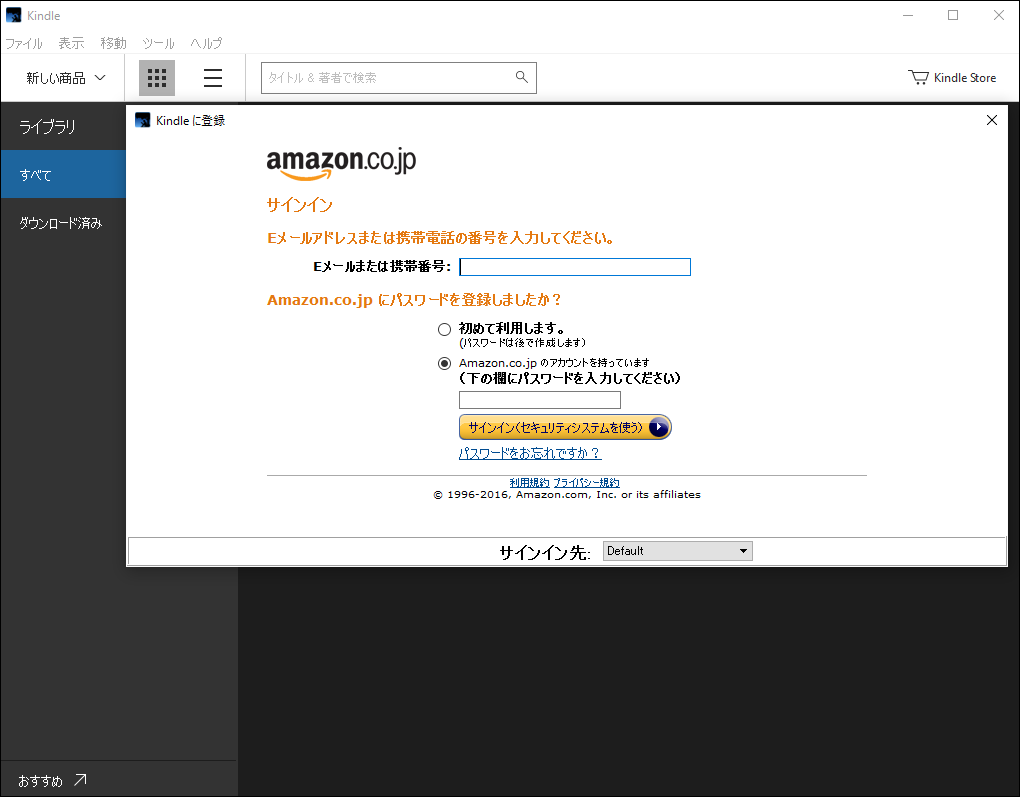
キンドルアプリの起動
ログインをすると、別の端末で購入済みのタイトルが一覧で表示される。
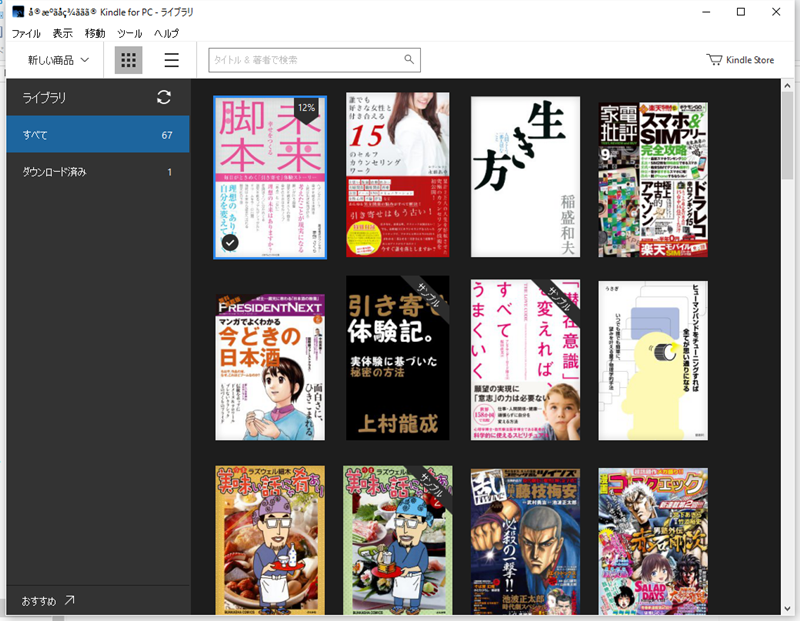
何気に左上のウィンドウタイトル部分が文字化けしてるが、使用するのには支障なさそう。
キンドルアプリ本を開いてみる
では、実際に本を開いてどんな感じかを見てみる。
使用中のパソコンの画面は23インチワイドで、どちらかというと大きい。そこで最大画面にしてみた。
※著作権保護のため、半分モザイクにしています。
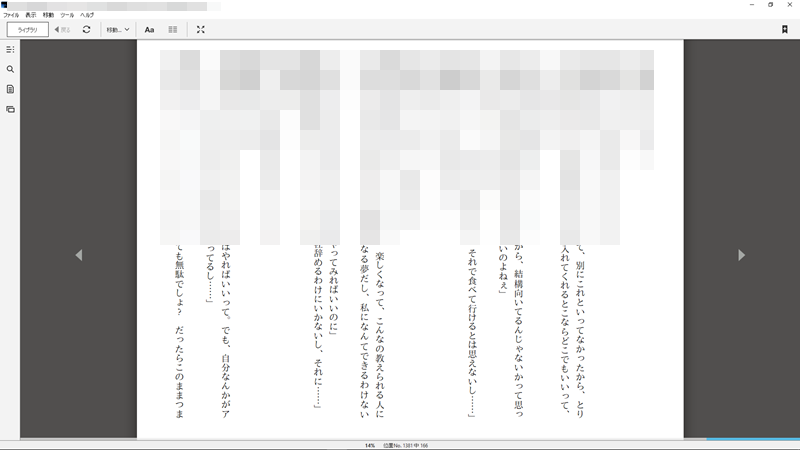
とにかく大きいので、とても見やすく読みやすい!
これは文庫本なので、次に雑誌を見てみる。

すべてかどうかはわからないが、1ページずつの表示になっている。2ページ分の見開きへ切替可能。
もちろん部分的な拡大縮小もできる。
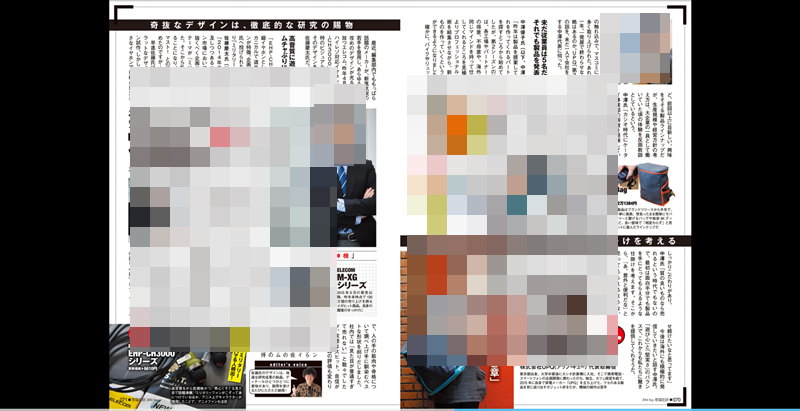
まとめ
移動中や外出先での利用は、やはりスマートフォンやタブレットのほうが使い勝手はよい。
だが、自宅でキンドル本を読みたくなったときはパソコンアプリからの利用はおすすめである。
なにせ画面が大きいのが一番!